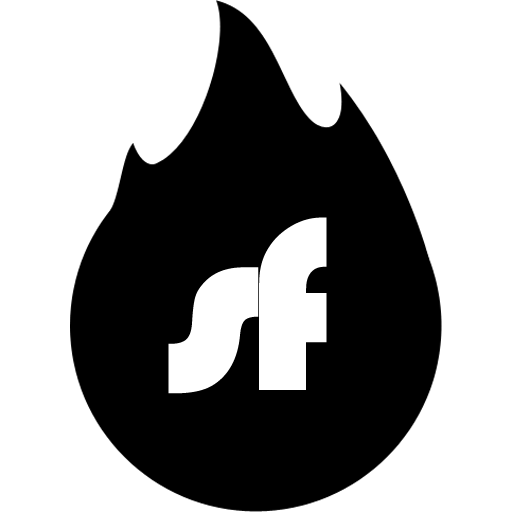- Obs: Även om det ofta är möjligt att använda Shellfire VPN på din PC för att förbättra din konsols NAT-typ, rekommenderar vi detta endast för avancerade användare. Att använda Shellfire Box VPN-routern som en plug-and-play-lösning för detta problem är mycket enklare. Om du istället vill använda Shellfire VPN, besök denna guide.
Om du är en gamer vet du att en begränsad NAT-typ (NAT Typ 3) kan ställa till det när du försöker ansluta med vänner eller gå med i multiplayer-spel. Många gamers upplever dessa problem eftersom deras internetleverantörer använder teknologier som DS-Lite eller Carrier Grade NAT, vilket hindrar konsolen från att få en mer öppen NAT-typ (NAT Typ 2). Lyckligtvis erbjuder Shellfire Box VPN-routern en pålitlig lösning genom att dirigera din konsols datatrafik genom en VPN och ge en "riktig" offentlig IPv4-adress. I denna guide går vi igenom processen för att ställa in din Shellfire Box VPN-router för att förbättra din spelkonsols NAT-typ för PlayStation, Xbox och Nintendo-system.
Förstå NAT-typer och problemet
Network Address Translation (NAT) är processen som tillåter flera enheter i ditt hemnätverk att dela en enda offentlig IP-adress. Det finns tre vanliga NAT-typer:
- NAT Typ 1 (Öppen): Direkt anslutning till internet, full port forwarding/DMZ (sällsynt i hemnätverk och inte rekommenderat för de flesta användare).
- NAT Typ 2 (Moderat): Vissa begränsningar, men tillåter generellt smidigt onlinespel.
- NAT Typ 3 (Strikt/Begränsad): Begränsar anslutning; många multiplayer-funktioner kanske inte fungerar korrekt.
Varför NAT Typ 3 är ett problem:
- Anslutningsproblem: Multiplayer-spel förlitar sig ofta på peer-to-peer-anslutningar, som kan misslyckas under NAT Typ 3.
- Begränsade onlinefunktioner: Röstchatt, spelinbjudningar och andra realtidsinteraktioner kan påverkas kraftigt.
- DS-Lite och Carrier Grade NAT: Många internetleverantörer använder dessa teknologier, vilket innebär att din router kanske inte får en unik offentlig IPv4-adress, vilket leder till NAT Typ 3 på dina spelkonsoler.
Vad är Shellfire Box VPN Router?
Shellfire Box VPN-routern är en VPN-router som dirigerar din konsols data genom en VPN, vilket effektivt kringgår de begränsningar som din internetleverantörs nätverksinställning påtvingar. Genom att göra detta ger den din spelkonsol en äkta offentlig IPv4-adress, vilket kan hjälpa till att övergå din NAT-typ från 3 (Begränsad) till 2 (Moderat). Denna uppgradering kan drastiskt förbättra din online-spelupplevelse.
Förbereda ditt nätverk och din konsol
Innan du dyker in i installationsprocessen, se till att du har följande:
- Shellfire Box VPN Router
- Internetanslutning: Aktiv bredbandsanslutning.
- Spelkonsol: PlayStation, Xbox eller Nintendo-konsol.
- Nätverkskablar och tillbehör: Ethernet-kablar (rekommenderas) eller Wi-Fi-uppgifter för trådlösa installationer.
- VPN-abonnemang: Shellfire Box kommer med ett 12 eller 24 månaders VPN-abonnemang.
Steg-för-steg installationsguide
Placera och anslut Shellfire Box
- Placering: Placera din Shellfire Box nära din befintliga router eller på en central plats där den kan etablera en bra Wifi-anslutning till din konsol.
- Kablar:
- Trådbunden installation: Anslut Shellfire Box till ditt modem eller primära router via Ethernet. Se till att du inte blandar ihop WAN- och LAN-portarna:
- Trådlös installation: Om du använder Wi-Fi, följ instruktionerna i din Shellfire Box-manual för att ansluta den till ditt nätverk.
Internetrouter/modem[LAN]--[WAN]Shellfire Box[LAN/Wifi]--konsol
Åtkomst till Shellfire Box Admin-gränssnittet
- Inloggning: Anslut din pc, smartphone eller surfplatta till Shellfire Box' Wifi-nätverk eller LAN-port. Öppna en webbläsare och besök http://sf.box/ eller http://10.30.20.1/ .
Konfigurera VPN-inställningar
- VPN-anslutningen bör redan fungera som standard. Välj bara en VPN-server som ligger i närheten så är du redo. Du kommer vanligtvis att uppleva de bästa pingarna när du väljer en närliggande server. Se till att Wireguard är valt för bästa prestanda.
Anslut din spelkonsol
- Trådbunden anslutning: Om möjligt, anslut din konsol direkt till Shellfire Box via Ethernet för bästa prestanda.
- Trådlös anslutning: När du använder Wi-Fi, se till att din konsol ansluter till Shellfire Box' nätverk. Du behöver söka efter nätverkets SSID (nätverksnamn) och ange Wifi-lösenordet (WPA-nyckel) som du hittar på undersidan av din Shellfire Box.
- Testa anslutningen:
- På din konsol, navigera till nätverksinställningarna och kör ett anslutningstest.
- Verifiera att din NAT-typ har förbättrats till Typ 2. Om inte, kontrollera dina inställningar igen.
Felsökning och tips
- VPN-anslutning bryts: Se till att ditt VPN-abonnemang är aktivt, och överväg att välja en annan VPN-server om du upplever frekventa avbrott.
- Kontakta support: Om du stöter på ihållande problem, konsultera Shellfire Box supportdokumentation eller kontakta vår kundtjänst för ytterligare hjälp.
Slutsats
Att använda Shellfire Box VPN-routern är ett effektivt sätt att kringgå de begränsningar som påtvingas av ISP-teknologier som DS-Lite och Carrier Grade NAT. Genom att dirigera din spelkonsols trafik genom en VPN kan du få en offentlig IPv4-adress som uppgraderar din NAT-typ från 3 (Begränsad) till 2 (Moderat), vilket förbättrar din övergripande spelupplevelse. Följ denna guide noggrant, så är du på god väg till smidigare, mer pålitlig online multiplayer-spel över PlayStation, Xbox och Nintendo-konsoler.
Lycka till med spelandet!